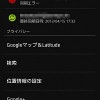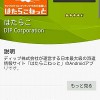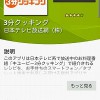おサイフケータイの設定法(Xperia acro専用記事)
いよいよ今日、7月23日からモバイルSuicaがスマートフォンのおサイフケータイ機能に追加されますね。
(NTTドコモの端末が午前4時、auが昼12時、ソフトバンクモバイルとディズニーモバイルは16時から)
というわけで、今回の記事はおサイフケータイ(特にEdyとSuica)の設定法を解説します。
ただ、Xperiaシリーズで該当する機種はXperia acroだけなので、
SO-01BとXperia arcユーザーの方にはまったく関係ない記事になってます、スミマセン・・・。



まず、おサイフケータイのアイコンをタップします(これはIS11SだけどSO-02Cにもあるよね?)。
起動し、初期設定(自動)が終わるとおサイフケータイに対応しているサービス一覧が表示されます。
Edyの設定法
まずはEdyの設定法です。



サービス一覧からEdyを選択すると、Edyの設定画面に入ります。
上部の「Edyの利用をはじめる」をタップし、初期設定をおこなうと端末のEdy番号が付番されます(ちょっと時間がかかります)。



続いてサービス登録です。
必要事項を入力すればOKですが、クレジットカードの認証に数日かかります。



あとはアプリをダウンロードすればOKです。
なお、「ポイントをためる」をタップすると、楽天ポイントやANAマイレージとの連動も可能です。
モバイルSuicaの設定法
続いてモバイルSuicaの設定法です。



サービス一覧からモバイルSuicaを選択すると、モバイルSuicaのサイトが表示されます。
ここからアプリをダウンロードし、確認事項に同意するとモバイルSuicaの設定がはじま・・・るはずです。
スミマセン、先に書いたとおり僕はauのXperia acro(IS11S)端末しか持っていないため、
この記事を書いている、朝6時現在では設定ができません。
アプリのダウンロードはXperia arcでできましたが、arcはおサイフ非対応なのでこれ以降の画面には入れません(泣
というわけで、この続きは今日の夜にでも更新しますね~。
【追記】
ではSuicaの設定法を~っと思ったんですが、
こちらのサイトがとても分かりやすく解説されていますので、リンクさせてただきました<(_ _)>
(て、手抜きじゃないんだからねっ!)
⇒INITIAL M ~スマホ版モバイルSuicaをacroに入れてみた~
【追記2】
それでもうまく設定できない方はこちらも読んでみてください。
(な、何度も言うけど手抜きじゃないんだからねっ!)
⇒XperiaにおけるAndroidアプリ考察 ~Xperia acroでモバイルSuica♪(うまく登録できない方へ)~